ドキュメント
コンフィギュレーション
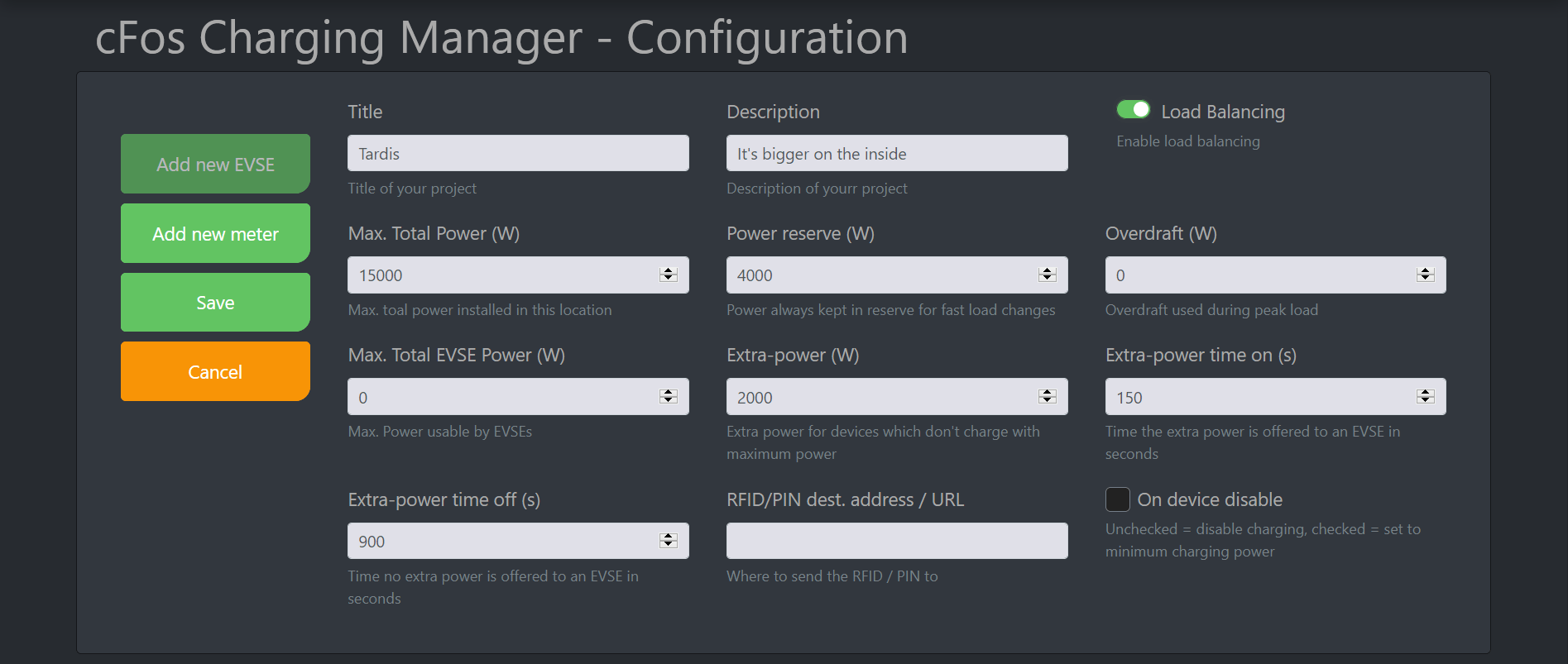
まず、グローバルパラメータを入力します。
| タイトル | プロジェクトのタイトル |
| 商品説明 | ここでは、プロジェクトに関する簡単な説明を入力できます。 |
| タイトルと説明文は、それに応じて概要に表示されます。 | |
| ロードバランシング | ロードマネージメントを有効にする。cFosパワーブレインウォールボックスに関する注意事項。ウォールボックスをスタンドアロンまたはマスターとして運用する場合、負荷管理を有効にします。これにより、すべての拡張機能を使用することも可能になります。他の負荷管理システムから、またはスレーブとしてウォールボックスを操作する場合は、負荷管理(モード:Observe)を解除してください。 |
| 最大各相合計電流 (mA) | 家の接続で供給可能な最大電力を決定します。この電力は、すべての消費者と充電ステーションを含む住宅で利用可能です。ここには固定値または計算式を入力できます。これにより、利用可能なハウス接続電流をスイッチング入力(リップルコントロールレシーバなど)またはチャージングマネージャ変数(HTTP API経由で外部から設定可能)に依存させることができます。 |
| 電流リザーブ (mA) | 制御システムが確保しようとする予備電力。負荷ピークでヒューズがトリップしないように値を設定する必要があります。予備電力は、個々の相の使用率に関する情報(適切なメーターによる)が少ないほど高く設定する必要があります。 |
| 過剰融資 | オーバードラフト」フィールドには、チャージングマネージャーが、これまでに確認されたリザーブを超えるオーバードラフトの最大値をミリアンペア単位で入力します。これにより、レギュレーションがどの程度機能しているのか、またパワーリザーブをより多く設定すべきかどうかを後で確認することができます。 理想的には、当座貸越は0 のままであるべきです。この履歴値を0に戻すことができます。cFosチャージングマネージャーが過引き出しを検出した場合(これは履歴の最大値より低くなることがあります)、ヒューズを冷却するために5分間、利用可能な充電電流を過引き出し電流分減らします。これはダッシュボードに過引き込みとして赤で表示されます。 |
| 総電力量に占める割合(%) | 最大総電流のうち使用可能な部分を一時的に減らすために使用できる。この値は保存されない。 |
| 最大ウォールボックス総電流 (mA) | 住宅の設置状況によっては、電気自動車充電専用の充電ステーション用に追加の送電線が敷設されている場合もある。「最大。Total wallbox current "で、このラインの最大電流が決まります。 |
| システム電圧 | 通常はここに230Vと表示されるはずです |
| 最大位相不均衡(mA) | エネルギー供給会社が許容する最大位相シフト負荷(単相充電車などの片側位相利用)。規定値は4600W、すなわち20Aです。エネルギー供給会社は、より高いアンバランス負荷を許可する場合があります。 |
| 消費電力含むスキュー | 活性化した。スキューは、すべての消費者と生産者を含めて計算されています。無効化した。スキューがあるのは、あくまで充電車に関することです。 |
| 充電休止時間(秒) | 休憩の最小限の長さ。これはデバイスを保護し、変動を避けるために重要である。 |
| 3相への切り替え遅延(秒) | 切り替え前に、三相充電に十分な電力が利用可能でなければならない時間。 |
| COMエラーが発生した場合、充電電力を下げる | ウォールボックスと3分以上連絡が取れない場合、最後に確認された充電電力は外部負荷としてカウントされ、充電可能な総電力から差し引かれます。 |
| デバイスの無効化 | 充電マネージャーセットアップでウォールボックスが無効になっている場合、充電を無効にするか、最低充電電流を設定するか、このウォールボックスのすべての充電制限をキャンセルすることができます。 |
| デバイスの無効化について | cFos Charging Managerがデバイスの制御を放棄した場合、デバイスはどのように設定されるべきですか(可能であれば)?オプションです:充電の無効化、充電電流の最小化、すべての制限の解除(OCPPフリー充電と同等)。 |
| エネルギープロバイダー | ここでは、価格ベースの充電ルールに使用するエネルギープロバイダーを選択することができます。Tibberの場合、やはり設定ページでOAuth2トークンが必要です。 |
| 太陽熱余剰の計算式 | ここではチャージングマネージャーの標準計算の代わりにPVサープラスを計算する式を入力することができます。注: CM._org_surplusを使用すると、チャージングマネージャーがPVサープラスとしてどの値を使用したかを判断することができます。 |
| OCPP サーバー TLS | TLSの有効化、無効化、自動検出を行う。 |
| OCPPサーバーポート | cFosチャージングマネージャーのOCPPサーバーのTCP/IPポート |
| OCPPサーバーのパスワード | OCPPサーバーにログオンするためのパスワード |
| 独自の証明書を使用する | 有効にすると、[設定]でアップロードできるSSL証明書が使用されます。無効の場合、自己署名付き標準証明書が使用される。 |
新規デバイスの追加
ボタン「Add New Meter」を押すと、別の中間計器が追加されます。メーターには以下の値を設定することができます。
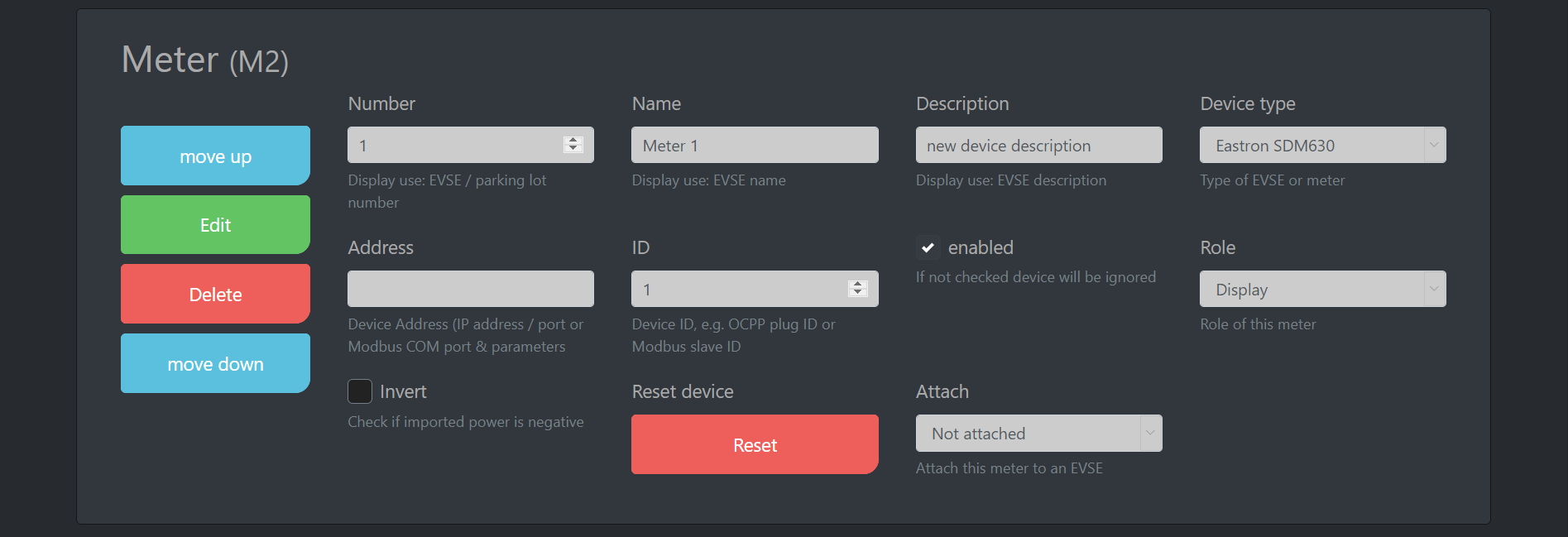
| 使用可能 | チェックボックスは、デバイスを有効にする(すなわち、充電マネージャがそれを制御するか、それを読み出す)か、または後で使用するためにのみ保存するかどうかを決定する |
| 番号 | これは自由に選択できる番号であり、例えば、消費量を測定する駐車場の番号など、概要に表示される。 |
| 名称 | ここで、中間計器に名前をつけることができます |
| 商品説明 | ここで、小さな説明を追加することができます。 |
| デバイスの種類 | この選択リストを使用して、どのデバイスを使用するかを指定します。チャージング・マネージャーは様々なデバイスをサポートしています。サポートされるデバイスのリストは順次拡大していく予定です。サポートされているデバイスにはS0中間メーターがあり、cFos Power Brainコントローラーの2つの入力のうちの1つに接続できます。また、その他の一般的な中間メーターや仮想メーターもあります。バーチャルカウンターは、チャージングマネージャー内部のカウンターで、特定の電力値を積算し、オーバービューにきれいに表示できるようにします。実験用にシミュレートされたカウンターもあります。カウンターには以下を設定する必要があります: |
| 住所 | 宛先アドレスで、チャージングマネージャーに宛先を指示します。IPアドレス:ポート、HTTP、HTTPSのURL、COMポートのいずれかを指定し、COMパラメータ(例:COM1,9600,8,n,1)を指定することができます。 |
| ID | Modbus デバイスの場合、ここにデバイスの Modbus Slave ID を入力する必要があります。 |
| 役割 | この選択リストは、メーターの役割を決定します。「表示」は、メーターが表示のみを目的とし、電力計算に含まれないことを意味する。「消費」は、メーターが消費者の電力を測定することを意味します。これは、設定された家の接続電力から差し引かれます。発電」では、発電電力(ソーラーシステムなど)を測定するメーターを設定します。この電力は、既存の住宅接続電力に追加され、充電電力としてウォールボックスで利用できます。個々の発電・消費メーターの代わりに、住宅接続用の中央メーターを設置することもできます。この場合、「役割」を「グリッド参照」に設定します。チャージング・マネージャーは、合計消費量が家庭用接続の消費量を超えないようにします。この場合、消費または生産メーターを定義する必要はありません。役割" "消費E-car "を持つメーターは、電気自動車の消費を記録し、通常はウォールボックスに取り付けられています。「ストレージホーム」は、PV 過充電時に使用されないストレージです。「ストレージ・オール」は、充電にも使用できるストレージ装置である。 |
| ファクター | トランスコイルを使用したメーターの積算を可能にします。カウンタがトランスファクターを計算しない場合は、ここでトランスファクターを入力できます。メーターを反転させるには、負の符号を指定します(例えば、メーターが「逆さま」に設置された場合、-1.0を指定できます)。 注:消費と発電の両方のメーターは、通常、正の電力値を持っています。役割は、値が住宅接続電力から減算されるか、または住宅接続電力に加算されるかを決定することです。トータルメーターの場合、正の電力値は消費を意味し、負のフィードインメーターを意味します。 |
| フェーズ | 充電時にメーターが使用する、またはメーター値に基づいて「自動的に」検出される位相のこと。 |
| 電流値の調整 | 高度なコンフィギュレーションを行う場合。ここでは、現在の値に計算式で何かを追加することができます。例えば、消費量+ウォールボックスのカウントをするメーターがあれば、ウォールボックス用のメーターの電流を差し引けば、純粋な消費量が分かります。 |
| デバイスを隠す | チェックが入っている場合、タイルとして表示しません(「すべてのデバイスを表示」が選択されている場合を除く)。 |
| 概要で表示する | チェックが入っている場合、チャートの下のダッシュボードに表示します。 |
| MQTTで情報を公開する | このデバイスの場合、MQTTで現在値を公開します。 |
| Modbus経由で機器情報を公開する | 本機の場合、Modbusサーバー経由で現在値が公開されます。 |
| 測定値を記録する | 本機については、必要に応じて図として表示するために、現在値を記録しています。 |
| ユニットの図を表示する | 本機の場合、測定データを図で表示します。 |
| 概要図に表示する | このユニットについては、ダッシュボードの概要図に測定データが表示されます。 |
| 蓄電池制御 | 以下は、充電ルールを使って蓄電池システムを制御する手順である。 |
| リモートメンテナンス | メーターにWeb UIがある場合は、「リモートメンテナンス」ボタンをクリックすると、Web UIにリダイレクトされます。 |
| 代替方法 | 転送がうまくいかない場合は、別の方法を選択することができます。 |
注:ちなみに、ソーラーインバータもメーターとしてカウントされます。これらは、メーターのようにModbus TCPで現在の発電量を出力できることが多い。
ボタン「Add New EVSE」を押して、別の充電ステーションを追加します。充電ステーションには、以下の値を設定することができます。
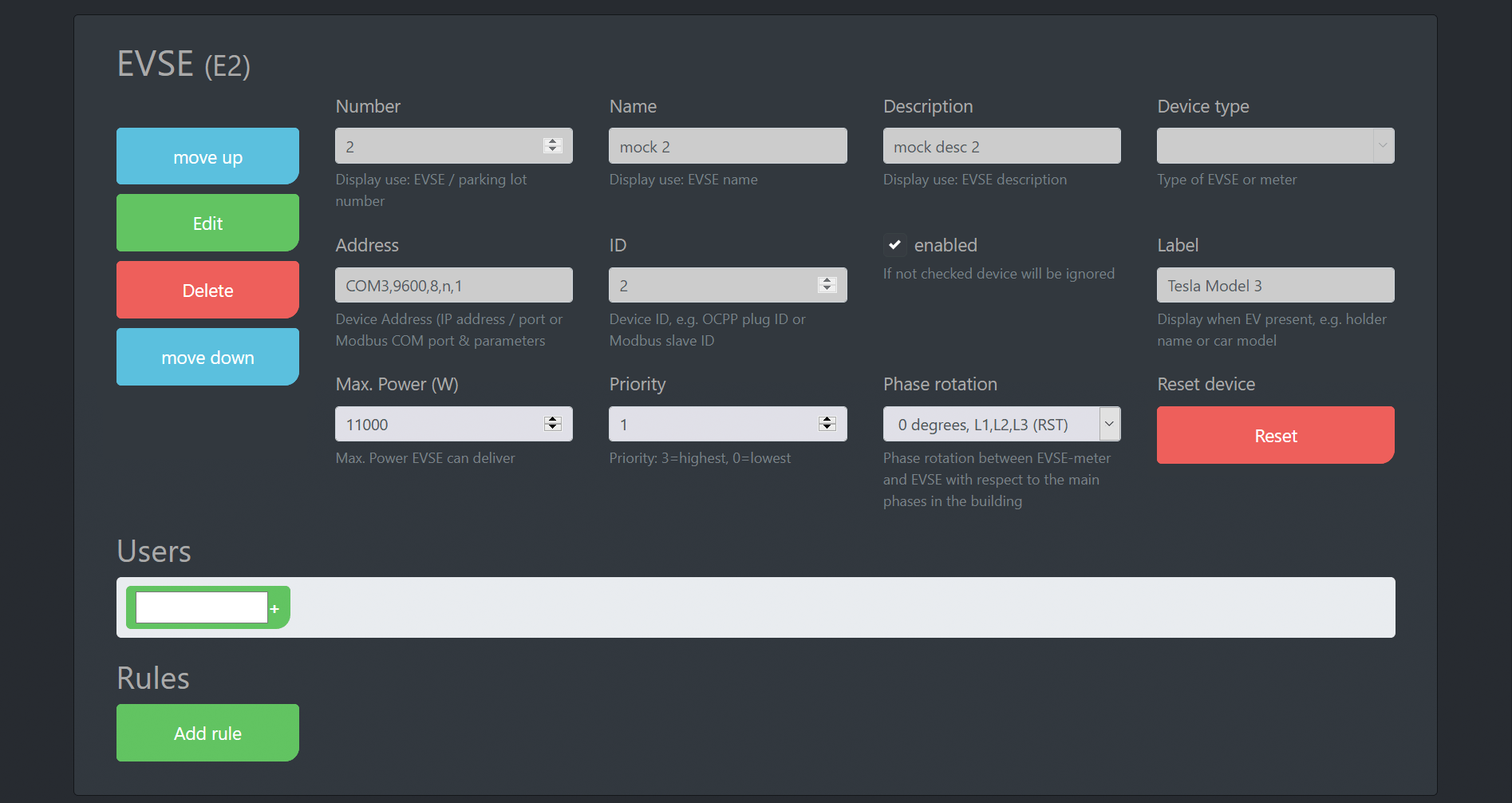
| 使用可能 | チェックボックスは、デバイスを有効にする(すなわち、充電マネージャがそれを制御するか、それを読み出す)か、または後で使用するためにのみ保存するかどうかを決定するものです |
| 単相への切り替え - cFosパワーブレイン・ウォールボックスのみ | ここでウォールボックスを単相または三相に切り替えることができます。ただし、自動位相切替を有効にしている場合は、ここで選択した値が上書きされることがあります。 |
| 番号 | これは自由に選択できる番号であり、例えば、消費量を測定する駐車場の番号など、概要に表示される。 |
| 名称 | ここで、中間計器に名前をつけることができます |
| 商品説明 | ここで、小さな説明を追加することができます。 |
| ラベル | 車両が接続されたときに概要に表示される、自由に選択可能なレタリング。User "を選択すると、ユーザー名またはRFIDカードの名前が表示されます。 |
| 固定式RFID | RFIDリーダーがない場合、ここで固定RFID(主にOCPP用)を設定することができます。 |
| デバイスの種類 | このセレクトボックスで、どのデバイスかを選択します。Charging Managerは、さまざまなデバイスをサポートしています。サポートするデバイスのリストは、時間をかけて拡大していく予定です。サポートされているデバイスの中には、cFos Power Brain Wallboxがあります。その他、一般的なEVSEや、実験用のシミュレーションもあります。EVSEについては、以下を設定する必要があります。 |
| 住所 | ターゲットアドレスで、チャージングマネージャにデバイスのアドレス指定方法を伝えます。OCPPの場合は、ここにウォールボックスのチャージポイントIDを入力します。 cFos Power Brainウォールボックスの場合は、#W00-1234のように、アドレスの代わりに#とシリアル番号を入力することもできます。つまり、アドレスが変更されていても見つけることができます。大規模な設置では、プレハブ構成を使用することもできます。その後、電気技師が駐車場ごとに正しいシリアル番号のウォールボックスを設置します。その後、負荷管理システムが、駐車場の名前と番号など、シリアル番号に基づいて事前に設定された構成をインポートするため、負荷管理のための現場での設定作業は実質的に不要です。 |
| ID | Modbus 機器の場合は、ここに機器の Modbus Slave ID を入力する必要があります。本機がOCPPユニットの場合、ここにプラグIDを入力する。 |
| ピンカウンター | ウォールボックスが独自のメーターを持っていない場合、メーターを「ピン留め」することができます。そして、チャージングマネージャーは、このメーターを選択されたウォールボックスに割り当て、電力とエネルギー情報を対応するウォールボックスのものと見なします。ピン留めできるのは、「役割」「消費e-car」を持つメーターのみです。 |
| フェイルセーフ充電電流(mA)-cFos Power Brainウォールボックスのみ | 通信障害後、ウォールボックスが3分以上フェイルセーフモードになった場合、使用する充電電流をここで設定できます。 0 = 充電を停止、1 = 設定した最小充電電流を使用。 |
| 最小充電電流 | 充電が停止し、300秒間の休止を開始する最小の充電電流。mAで指定する。最小6000mA、最小6A。ゾーイは8A、ランドローバーは9Aなど、充電開始までにもっと必要な車種もあります。 |
| マックスです。充電電流 | このウォールボックスがサポートする、フェーズごとの最大充電電流(mA)または計算式。計算式を使用して、充電電流を動的に制限できます。アプリケーション例:フラットメーターの後ろにウォールボックスがある集合住宅。 |
| 優先順位 | 充電時の優先順位。優先順位の高いものから充電が開始され、優先順位の低いウォールボックスから充電が開始されます。 |
| 位相回転 | 充電マネージャは、相の不均衡(不均衡な負荷)を検出することができます(ウォールボックスに対応するメーターがあるか、個々の相の電流を出力できるメーターが接続されていることが条件です)。アンバランスな負荷が4.5kWを超える場合、チャージング・マネージャーはこの充電ステーションの充電電流を減らすか、対称性が回復するまで一時的に充電を完全にオフにします。異なるウォールボックスで複数の車両を充電する場合、他のウォールボックスとは対照的に、設置時に位相の位置を回転させる必要があります。この位相の回転はここで設定できます。 推奨します。例えば、1番目のEVSEは0度、2番目のEVSEは120度、3番目のEVSEは240度、4番目のEVSEは再び0度など、統一されたものにする。 注:位相回転とは、ウォールボックスとメインビルの位相の間の位相回転を指します。メーターとウォールボックスは、常に同じ位相回転でなければなりません。これは、ウォールボックスに設置されたメーターでは常にそうであるべきですが、外部メーターを設置する場合は、これに注意する必要があります。ウェブインターフェースの選択ボックスに表示される位相は、ウォールボックスの3つの位相が建物の設置のどの位相を参照しているかを示します。例えば、120度、L2、L3、L1では、ウォールボックスの位相L1、L2、L3は建物の位相L2、L3、L1に接続されています。つまり、例えば、車が位相L1で充電しており、ウォールボックスが位相回転120度で接続されている場合、建物の位相L2がロードされ、ウェブインターフェイスに表示されます。 |
| フェーズ | ウォールボックスが使用または「決定」する相 充電中に相に関連するメーター値を使用して認識する。 |
| 自動位相切替 - cFos Power Brainウォールボックス専用 | 可能であれば、過充電時にPVの余剰分をより有効に活用するため、あるいは通常の負荷管理の場合、各相でまだ十分な電力が利用可能であれば充電を試みるため、単相と三相の自動切り替えを行う。 |
| ウェイクアップカー | cFos Charging Managerは、車が充電されていない場合、車を起こそうとします。現在、Modbus環境下でのcFos Power Brain Wallboxでのみ可能です。 |
| 車を眠らせる | 充電終了時にスリープにならず、12Vバッテリーから電力を消費する車種もあります。cFosチャージングマネージャーは、これを検知して常時充電を防ごうとするものです。 |
| バッテリー節約 | 車が常にバッテリーを100%充電している場合、cFos Charging Managerは、充電電流が一定の閾値を下回るとすぐに充電を停止させることができます。指定した閾値を1分以上超えた後、30秒間閾値を下回ると充電を停止します。 |
| バッテリーを節約する 2 | 常に100%充電している場合、充電電流がこの閾値を下回る状態が60秒以上続くと、cFos Charging Managerが充電を停止する場合があります。 |
| ローディングを起動したままにする | 充電を停止すると意味のあるステータス値が表示されなくなるウォールボックスの場合。 |
| 充電電流オフセット(mA) | これは、車が常に提供された充電電流よりも少ない電流しか使用しない場合、充電マネージャの制御に役立ちます。充電マネージャは、ここで設定された追加オフセットを常にこの車に与えます。 |
| デバイスを隠す | チェックが入っている場合、タイルとして表示しません(「すべてのデバイスを表示」が選択されている場合を除く)。 |
| 概要で表示する | チェックが入っている場合、チャートの下のダッシュボードに表示します。 |
| MQTTで情報を公開する | このデバイスの場合、MQTTで現在値を公開します。 |
| Modbus経由で機器情報を公開する | 本機の場合、Modbusサーバー経由で現在値が公開されます。 |
| 測定値を記録する | 本機については、必要に応じて図として表示するために、現在値を記録しています。 |
| ユニットの図を表示する | 本機の場合、測定データは図で表示されます。 |
| 概要図に表示する | このユニットについては、ダッシュボードの概要図に測定データが表示されます。 |
| 署名入りデータ | "外部署名付き検針票を保存":wallboxがデジタル署名付き検針票を提供する場合(校正法)、これらは充電プロセスのデータと共に保存されます。"Sign and save internal meter readings": ウォールボックスが提供しない場合(較正法なし)、充電プロセス用にデジタル署名された独自のメーター読み取り値を保存できます。 校正法に関する詳しい説明はこちらでご覧いただけます。 |
| OCPPゲートウェイURL | OCPPゲートウェイモード。cFosチャージングマネージャーがOCPP通信をバックエンドに転送する先のURL。 |
| OCPPゲートウェイ・パスワード | OCPPゲートウェイモード。OCPPバックエンドのパスワード。 |
| OCPPゲートウェイクライアントID | OCPPゲートウェイモード。cFosチャージングマネージャーがバックエンドに報告するクライアントID。 |
| OCPPゲートウェイコネクタID | OCPPゲートウェイモード。自動的に割り当てられたコネクタIDを表示します。 |
| OCPPゲートウェイSOCKSホスト | OCPPバックエンドがSmartmeterゲートウェイ経由でアクセスされる場合などのSOCKSプロキシのURL。 |
| OCPPゲートウェイSOCKS認証 | ここで、必要であればTLSを選択することができます |
| 充電マネージャのステータスをコネクタ0として配信 | 有効化されている場合、チャージング・マネージャーのステータスは、ウォールボックスのコネクター0としてバックエンドに送信される。 |
| 独自の証明書を使用する | 有効な場合、「設定」でお客様がアップロードできるSSL証明書が使用されます。無効の場合、自己署名付き標準証明書が使用される。 |
| リモートメンテナンス | ウォールボックスにWeb UIがある場合は、「リモートメンテナンス」ボタンをクリックすると、Web UIにリダイレクトされます。 |
| 代替方法 | 転送がうまくいかない場合は、別の方法を選択することができます。 |
| ユーザー 充電のルール | ここでは、充電ルールのページで説明されているように、ユーザーと充電ルールを入力できます。また、ユーザー管理でユーザーのウォールボックス割り当てを設定できます。 |
